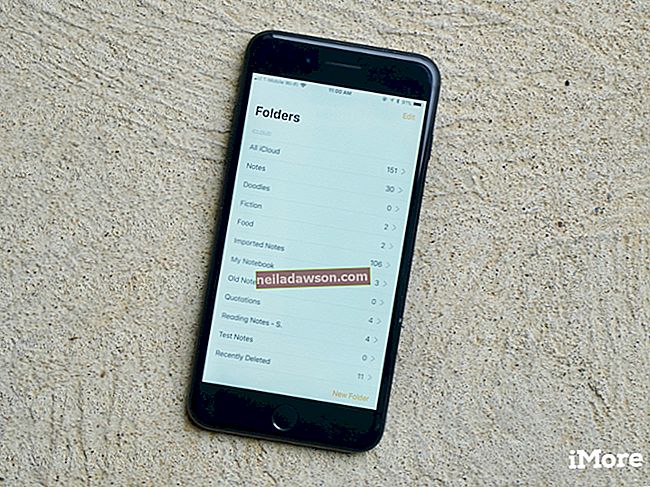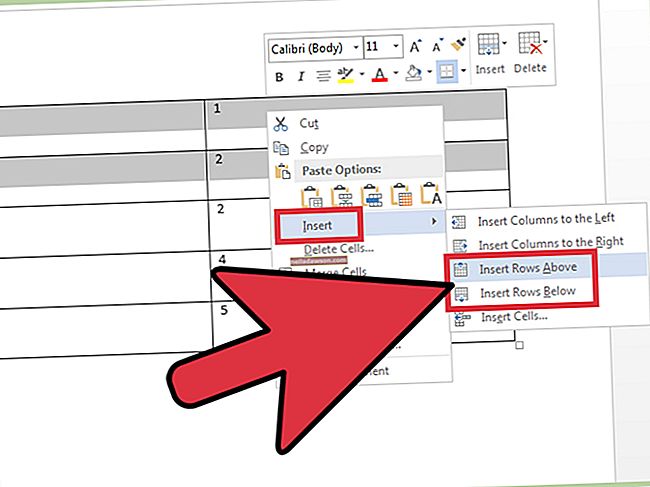„IPhone“ automatiškai organizuoja balso pašto pranešimus, todėl juos galima greitai naršyti ir leisti. Norėdami gauti ir klausytis balso pašto pranešimų, pagrindiniame ekrane palieskite telefono piktogramą, tada ekrano apačioje palieskite balso pašto simbolį. Paspauskite mygtuką „Groti“ šalia bet kurio pranešimo, kad jį išgirstumėte.
„IPhone“ vaizdinio balso pašto nustatymas
Kai gausite naują „iPhone“, naudinga kuo greičiau nustatyti balso pašto parinktis, todėl jis bus pasirengęs gauti balso pranešimus. „IPhone“ palieskite piktogramą „Telefonas“, tada palieskite „Balso pašto“ simbolį. Palieskite laukelį „Nustatyti dabar“. Įveskite balso pašto slaptažodžio kodą, palieskite „Atlikta“, tada įveskite jį dar kartą, kad patvirtintumėte kodą, ir dar kartą palieskite „Atlikta“. Norėdami įrašyti asmeninį sveikinimą, pasirinkite „Pasirinktinis“ ir palieskite „Atlikta“, kad išsaugotumėte sveikinimą.
Naršoma balso pašto pranešimuose
Kai skambinantieji palieka balso pašto pranešimus, „iPhone“ automatiškai juos sutvarko gavimo tvarka, o naujausi rūšiuojami į sąrašo viršų, o vyresni - į apačią. „IPhone“ rodo skambinančiojo vardą, datą ir pranešimo ilgį. Informacija apie skambinančiojo vardą automatiškai gaunama iš programos „Kontaktai“. Norėdami naršyti „iPhone“ vaizdinį balso paštą, perbraukite aukštyn ir žemyn, kad slinktumėte sąrašą. Perbraukite kairėn bet kuriame pranešime, kad pamatytumėte mygtuką „Ištrinti“.
Balso pašto atkūrimo valdikliai
Palieskite bet kurį skambučio balso pašto pranešimą, kad būtų parodyti atkūrimo valdikliai. Norėdami paleisti pranešimą, palieskite mygtuką „Leisti“. Stumkite mažą judantį tašką pirmyn ir atgal, kad praleistumėte dalį pranešimo arba vėl jį išgirstumėte. Norėdami bet kada pristabdyti atkūrimą, palieskite mygtuką „Pristabdyti“. Palieskite „Garsiakalbis“, jei norite išgirsti balso paštą per telefono garsiakalbį. Palieskite „Ištrinti“, kad pašalintumėte balso paštą. Norėdami automatiškai surinkti skambinančiojo numerį, palieskite „Atšaukti“.
„IPhone“ vaizdinio balso pašto valdymas
Balso paštas lieka „iPhone“ neribotą laiką, kol pašalinsite pranešimus, jei belaidžio paslaugų teikėjo paskyroje yra pakankamai vietos. Galite ištrinti senus balso pašto pranešimus paliesdami „Redaguoti“, paliesdami varnelę šalia pranešimų, kuriuos norite pašalinti, tada palieskite „Atlikta“. Atminkite, kad nors jūsų ištrinti pranešimai ir nėra iš pagrindinio sąrašo, jie vis tiek yra jūsų paskyroje, todėl galite atkurti per klaidą ištrintą pranešimą. Nors tai yra patogu, ištrinti balso pašto pranešimai susieja vietą jūsų paskyroje, todėl jūsų pašto dėžutė gali būti pilna ir nepriimti jokių naujų pranešimų. Norėdami visam laikui ištrinti balso pašto pranešimus iš „iPhone“, slinkite iki sąrašo pabaigos, kur rasite įrašą, pažymėtą „Ištrinti pranešimai“. Palieskite, kad pamatytumėte ištrintų pranešimų sąrašą. Palieskite „Išvalyti viską“, kad juos pašalintumėte, tada patikrinkite veiksmą.Tai atlaisvina vietos naujiems balso pašto pranešimams.
Gauti pranešimus be vizualinio balso pašto
Kai kuriems „iPhone“ vartotojams patogiau gauti balso paštą be papildomų skambučių ir švilpukų. Tokiu atveju naudokite „iPhone“ kaip bet kurį telefoną: palieskite „Telefono“ piktogramą, surinkite savo telefono numerį ir vykdykite belaidžio ryšio paslaugų teikėjo nurodymus, kaip pasiekti balso paštą. Pavyzdžiui, galite paspausti svaro klavišą („#“), kai groja įrašytas sveikinimas, tada balso pašto sistemoje naršyti naudodami skaičių klavišus. Jūsų paslaugų teikėjas taip pat gali turėti „sparčiojo rinkimo“ tipo spartųjį klavišą, pvz., Rinkti „* 86“, o ne visą telefono numerį.